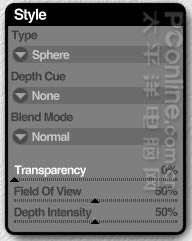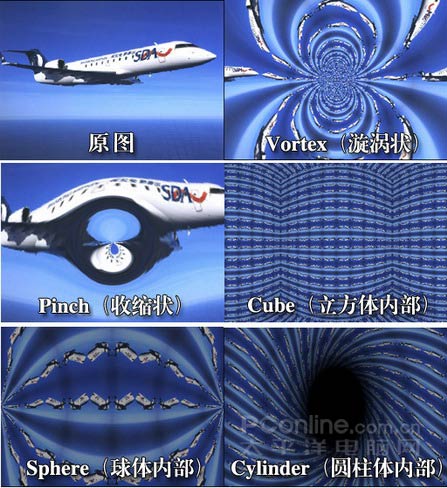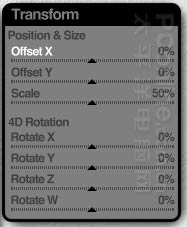Hyper Tiling是KPT系列中的可以实现超级拼贴效果的一款滤镜,我们可以将拼贴效果应用到
二维平面图形或4D空间中(没有该滤镜的可以去这里:下载Kpt7)
一、滤镜参数介绍
在学习使用Hyper Tiling滤镜之前,还是先来了解一下滤镜的参数面板组成和含义,它的参数面板如图1所示,
主要有两个面板:Style(样式)面板和Transform(变形)面板。

图1
(1)Style(样式)面板
在Style(样式)面板中可以设置拼贴的样式类型等参数,如图2所示。
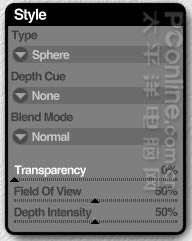
图2
Type参数用来设置样式的类型,共包括五种,分别为Vortex(漩涡状)、Pinch(收缩状)、
Cube(立方体内部)、Sphere(球体内部)、Cylinder(圆柱体内部),如图3所示。
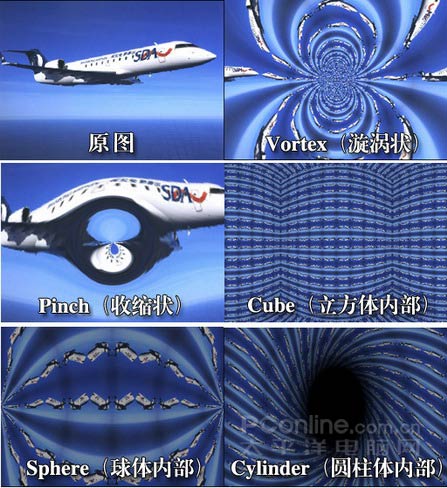
图3
其中Vortex(漩涡状)和Pinch(收缩状)为平面贴图,而Cube(立方体内部)、Sphere(球体内部)
和Cylinder(圆柱体内部)为4D贴图。
Depth Cue参数和Depth Intensity参数 用来设置4D空间的深度效果,其中Depth Cue参数用来选择深度效果的
表现方法Depth Intensity参数设置的是深度效果的强度。在选择了4D贴图类型的样式以后,Depth Cue参数才可以
使用,它包括None(无)、Alpha(透明)、Lighten(亮度)和Darken(暗调)几个选项。如果选择None选项,
则不添加任何深度效果;如果选择Alpha选项,则离观察者越远效果的透明度越大,如果选择Lighten选项,
则离观察者越远效果的亮度越大;如果选择Darken选项,则离观察者越远的地方效果越暗。
Blend mode参数 用来设置效果的混合方式,和其它类型滤镜或Photoshop的层混合方式类似,这里不再详细介绍。
Transparency 参数 用来设置拼贴效果的整体透明度;Field of view参数用来设置观察者查看效果的范围。
(2)Transform(变形)面板
在Transform(变形)面板中可以设置拼贴效果中位置、大小、缩放和一些4D空间上的一些参数,如图4所示。
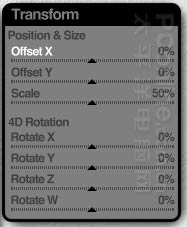
图4